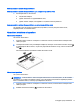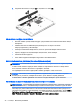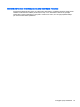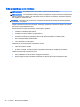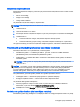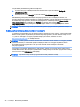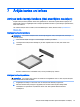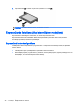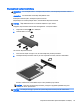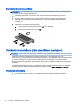User Guide - Windows 7
Lai pārvaldītu pārslēdzamās grafikas iestatījumus:
1. Ar peles labo pogu noklikšķiniet Windows darbvirsmā un pēc tam atlasiet Konfigurēt
pārslēdzamo grafiku.
2. Noklikšķiniet uz cilnes Enerģija un pēc tam atlasiet Pārslēdzamā grafika.
Pārslēdzamā grafika piešķir atsevišķas lietojumprogrammas vai nu veiktspējas režīmam, vai
enerģijas taupīšanas režīmam atkarībā no enerģijas prasībām. Varat arī manuāli mainīt iestatījumus
atsevišķai lietojumprogrammai, atrodot lietojumprogrammu nolaižamajā izvēlnē Nesen lietotās
lietojumprogrammas vai noklikšķinot uz Pārlūkot, kas atrodas zem izvēlnes Citas
lietojumprogrammas. Varat pārslēgties starp veiktspējas režīmu un enerģijas taupīšanas režīmu.
PIEZĪME. Papildinformāciju skatiet pārslēdzamās grafikas programmatūras palīdzības sadaļā.
Duālās grafikas lietošana (tikai atsevišķiem modeļiem)
Ja sistēmai ir duālā grafika (divi vai vairāki pievienoti grafiskie procesori (GPU)), varat iespējot AMD
Radeon duālo grafiku, lai palielinātu pilnekrāna lietojumprogrammu, kas lieto DirectX versiju 10 vai
11, jaudu un veiktspēju. Lai iegūtu papildinformāciju par DirectX, dodieties uz vietni
http://www.microsoft.com un meklējiet DirectX.
PIEZĪME. Duālās grafikas sistēmas atbalsta tikai automātisko atlasi atkarībā no enerģijas prasībām
(dinamiskā shēma) un automātiski piešķir veiktspējas režīmu vai enerģijas taupīšanas režīmu
atsevišķām lietojumprogrammām. Taču jūs varat manuāli mainīt iestatījumus konkrētai
lietojumprogrammai.
Lai iespējotu vai atspējotu AMD Radeon duālo grafiku, atlasiet vai noņemiet atzīmi izvēles rūtiņai
sadaļā AMD Radeon Dual Graphics (AMD Radeon duālā grafika), kas atrodas programmas Catalyst
Control Center cilnē Performance (Veiktspēja).
PIEZĪME. Papildinformāciju skatiet programmatūras AMD palīdzības sadaļā.
46 6. nodaļa. Barošanas pārvaldība